文章目录
概述
LCD1602(Liquid Crystal Display)是一种工业字符型液晶,能够同时显示 16×02 即 32 字符(16列两行)

引脚说明
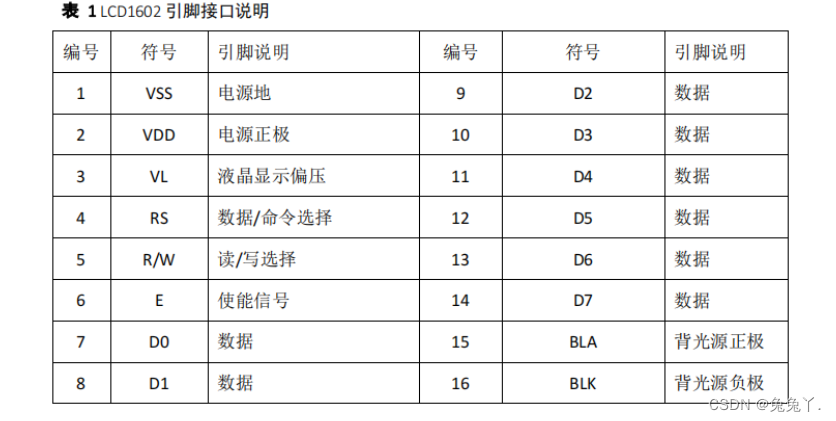
第 1 脚: VSS 为电源地
第 2 脚: VDD 接 5V 正电源
第 3 脚: VL 为液晶显示器对比度调整端,接正电源时对比度最弱,接地时对比度最高,对比度过高时会产生“鬼影”,使用时可以通过一个 10K 的电位器调整对比度。
第 4 脚:RS 为寄存器选择,高电平时选择数据寄存器、低电平时选择指令寄存器。
第 5 脚:R/W 为读写信号线,高电平时进行读操作,低电平时进行写操作。当 RS 和 R/W 共同为低电平时可以写入指令或者显示地址,当 RS 为低电平 R/W 为高电平时可以读忙信号,当 RS 为高电平 R/W 为低电平时可以写入数据。
第 6 脚:E 端为使能端,当 E 端由高电平跳变成低电平时,液晶模块执行命令。
第 7-14 脚:D0~D7 为 8 位双向数据线。
第 15 脚:背光源正极。
第 16 脚:背光源负极。
- 和51单片机的接线
电源
VSS – GND
VDD – 5V
对比度
VO – GND
控制线
RS – P1.0
RW – P1.1
E – P1.4
背光灯
A – 5V
K – GDN
数据
D0到D7 – P0.到P0.7
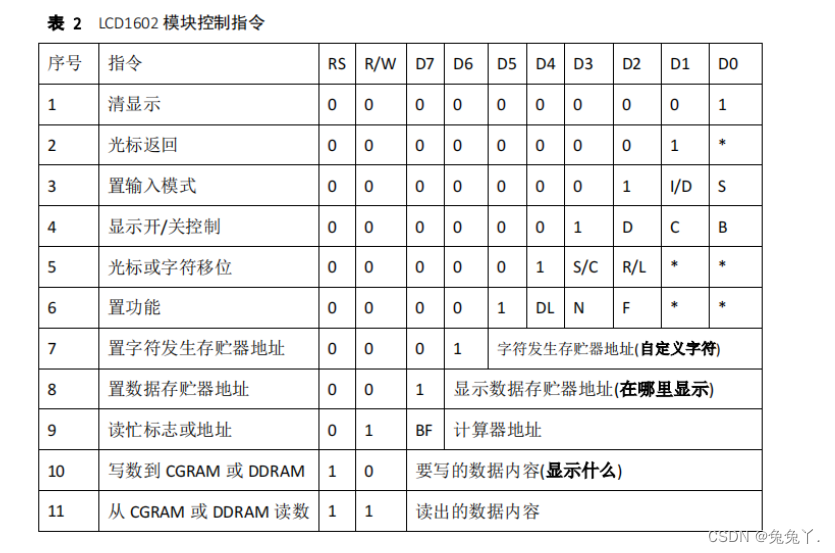
指令 1:清显示,指令码 01H,光标复位到地址 00H 位置。
指令 2:光标复位,光标返回到地址 00H。
指令 3:光标和显示模式设置。I/D:光标移动方向,高电平右移,低电平左移。实际上就是控制从左到右写入还是从右至左的写入顺序。S:屏幕上所有文字是否左移或者右移。高电平表示有效,低电平则无效。S=1 当写一个字符,整屏显示左移(ID=1)或者右移(I/D=0),以得到光标不移动而屏幕移动的效果。S=0 当写一个字符,整屏显示不移动。
指令 4:显示开关控制。D:控制整体显示的开与关,高电平表示开显示,低电平表示关显示. C:控制光标的开与关,高电平表示有光标,低电平表示无光标. B:控制光标是否闪烁,高电平闪烁,低电平不闪烁。
指令 5:光标或显示移位 S/C:高电平时移动显示的文字,低电平时移动光标。R/L:文字或者光标移动方向,R 表示右移,L 表示左移。
指令 6:功能设置命令 DL:高电平时为 8 位总线,低电平时为 4 位总线。N:低电平时为单行显示,高电平时双行显示。F:低电平时显示 5×8 的点阵字符,高电平时显示 5×10的点阵字符。
指令 7:字符发生器 RAM 地址设置。
指令 8:DDRAM 地址设置。
指令 9:读忙信号和光标地址。BF:为忙标志位,高电平表示忙,此时模块不能接收命令或
者数据,如果为低电平表示不忙。
指令 10:写数据。
指令 11:读数据。
开发逻辑
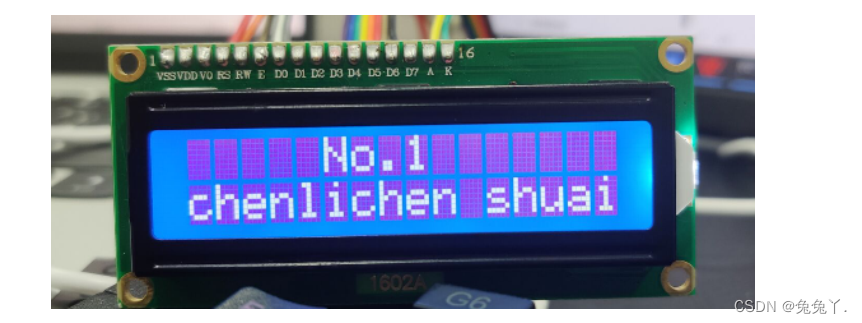
-
在哪里显示
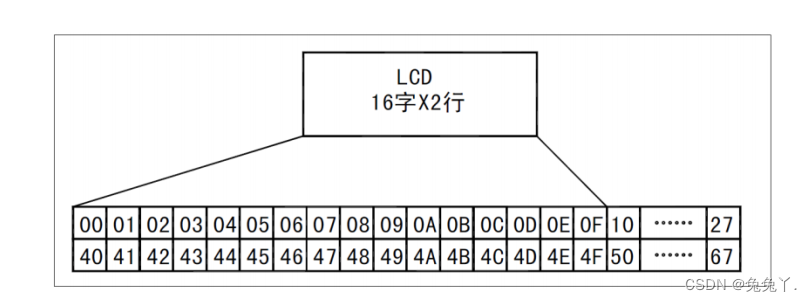
例如第二行第一个字符的地址是 40H,那么是否直接写入 40H 就可以将光标定位在第二行第
一个字符的位置呢?这样不行,因为写入显示地址时要求最高位 D7 恒定为高电平 1 所以实
际写入的数据应该是 01000000B(40H) +10000000B(80H)=11000000B(C0H) -
显示什么
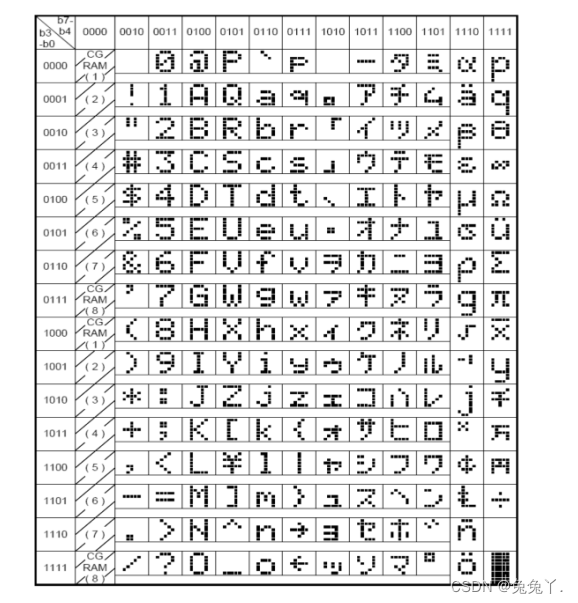
-
读操作时序
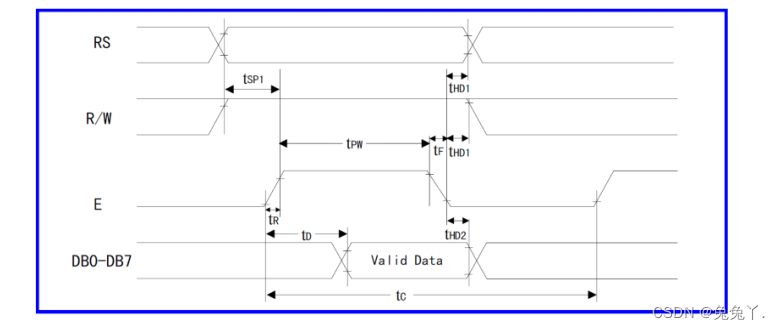
-
写操作
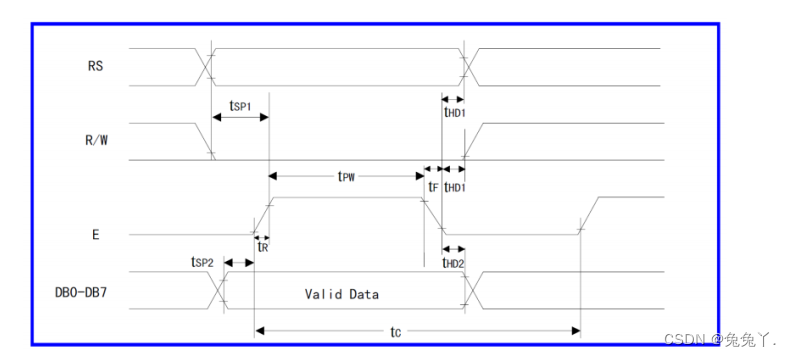
-
数序参数
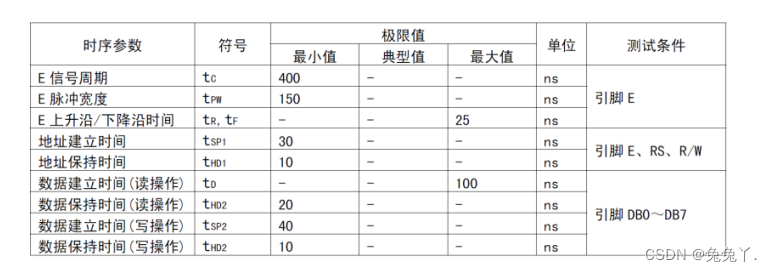
LCD1602 初始化过程(8bit)
(1)延时 15ms
(2)写指令 38H(不检测忙信号)
(3)延时 5ms
(4)以后每次写指令,读/写数据操作均需要检测忙信号
(5)写指令 38H:显示模式设置
(6)写指令 08H:显示关闭
(7)写指令 01H:显示清屏
(8)写指令 06H:显示光标移动设置
(9)写指令 0CH:显示开及光标设置
编程实现显示一个字符C
#include "reg52.h"
#include "intrins.h"
/*
RS -- P1.0
RW -- P1.1
E -- P1.4 */
#define databuffer P0 //定义8位数据线,Po端口组
sbit RS = P1^0;
sbit RW = P1^1;
sbit EN = P1^4;
void check_busy()//读忙标志或地址
{
char tmp = 0x80;
databuffer = 0x80;
while(tmp & 0x80){//1000 0000
RS = 0;//读时序RS给低电平
RW = 1;读时序拉高电平
EN = 0;
_nop_();
EN = 1;
_nop_();
_nop_();
tmp = databuffer;//读操作
EN = 0;
_nop_();
}
}
void Write_Cmd_Func(char cmd)
{
check_busy();
RS = 0;//低电平时选择指令/地址寄存器
RW = 0;//写时序拉低电平
EN = 0;//先让EN = 0
_nop_();//执行一个空函数耗费1微秒
databuffer = cmd;//写指令操作
_nop_();
EN = 1;
_nop_();
_nop_();
EN = 0;
_nop_();
}
void Write_Data_Func(char dataShow)
{
check_busy();
RS = 1;//高电平时选择数据寄存器
RW = 0;//可高可低,可以让它全程低电平
EN = 0;//先让EN = 0
_nop_();//执行一个空函数耗费1微秒
databuffer = dataShow;//写数据操作
_nop_();
EN = 1;
_nop_();
_nop_();
EN = 0;
_nop_();
}
void Delay15ms() //@11.0592MHz
{
unsigned char i, j;
i = 27;
j = 226;
do
{
while (--j);
} while (--i);
}
void Delay5ms() //@11.0592MHz
{
unsigned char i, j;
i = 9;
j = 244;
do
{
while (--j);
} while (--i);
}
void LCD1602_INIT()
{
//(1)延时 15ms
Delay15ms();
//(2)写指令 38H(不检测忙信号)
Write_Cmd_Func(0x38);
//(3)延时 5ms
Delay5ms();
//(4)以后每次写指令,读/写数据操作均需要检测忙信号
//(5)写指令 38H:显示模式设置
Write_Cmd_Func(0x38);
//(6)写指令 08H:显示关闭
Write_Cmd_Func(0x08);
//(7)写指令 01H:显示清屏
Write_Cmd_Func(0x01);
//(8)写指令 06H:显示光标移动设置
Write_Cmd_Func(0x06);
//(9)写指令 0CH:显示开及光标设置}
Write_Cmd_Func(0x0c);
}
void main()
{
char position = 0x80 + 0x05;//第一行第5个位置
char dataShow = 'C';
LCD1602_INIT();
Write_Cmd_Func(position);//选择要显示的地址
Write_Data_Func(dataShow);//发送要显示的字符
}
编程实现显示两行
#include "reg52.h"
#include "intrins.h"
/*
RS -- P1.0
RW -- P1.1
E -- P1.4 */
#define databuffer P0 //定义8位数据线,Po端口组
sbit RS = P1^0;
sbit RW = P1^1;
sbit EN = P1^4;
void check_busy()
{
char tmp = 0x80;
databuffer = 0x80;
while(tmp & 0x80){//1000 0000
RS = 0;
RW = 1;
EN = 0;
_nop_();
EN = 1;
_nop_();
_nop_();
tmp = databuffer;
EN = 0;
_nop_();
}
}
void Write_Cmd_Func(char cmd)
{
check_busy();
RS = 0;
RW = 0;
EN = 0;
_nop_();
databuffer = cmd;
_nop_();
EN = 1;
_nop_();
_nop_();
EN = 0;
_nop_();
}
void Write_Data_Func(char dataShow)
{
check_busy();
RS = 1;
RW = 0;
EN = 0;
_nop_();
databuffer = dataShow;
_nop_();
EN = 1;
_nop_();
_nop_();
EN = 0;
_nop_();
}
void Delay15ms() //@11.0592MHz
{
unsigned char i, j;
i = 27;
j = 226;
do
{
while (--j);
} while (--i);
}
void Delay5ms() //@11.0592MHz
{
unsigned char i, j;
i = 9;
j = 244;
do
{
while (--j);
} while (--i);
}
void LCD1602_INIT()
{
//(1)延时 15ms
Delay15ms();
//(2)写指令 38H(不检测忙信号)
Write_Cmd_Func(0x38);
//(3)延时 5ms
Delay5ms();
//(4)以后每次写指令,读/写数据操作均需要检测忙信号
//(5)写指令 38H:显示模式设置
Write_Cmd_Func(0x38);
//(6)写指令 08H:显示关闭
Write_Cmd_Func(0x08);
//(7)写指令 01H:显示清屏
Write_Cmd_Func(0x01);
//(8)写指令 06H:显示光标移动设置
Write_Cmd_Func(0x06);
//(9)写指令 0CH:显示开及光标设置}
Write_Cmd_Func(0x0c);
}
void LCD1602_showLine(char row, char col, char *string)
{
switch(row){
case 1:
Write_Cmd_Func(0x80+col);
while(*string){
Write_Data_Func(*string);
string++;
}
break;
case 2:
Write_Cmd_Func(0x80+0x40+col);
while(*string){
Write_Data_Func(*string);
string++;
}
break;
}
}
void main()
{
LCD1602_INIT();
LCD1602_showLine(1,5,"NO.1");
LCD1602_showLine(2,0,"clc handsome");
}






















 1534
1534











 被折叠的 条评论
为什么被折叠?
被折叠的 条评论
为什么被折叠?








